الحاسب الآلي يستخدمه الملايين لذا يبحثون عن مميزات تسهل هذا الاستخدام وبين تلك المزايا ميزة Mouse Acceleration.
وهي تسريع حركة الفأرة «الماوس» على سطح المكتب للحواسب الشخصية، من خلال الإعدادات الخاصة بتلك الأداة على جهازك الشخصي.
ما هي ميزة Mouse Acceleration؟
تعمل Mouse Acceleration في Windows 10 على زيادة المسافة والسرعة التي يتحرك بها المؤشر عبر الشاشة استجابة للسرعة الفعلية التي تحرك بها الماوس.
وذلك وفقا لما ذكره موقع «how to geek» التقني.
مع تمكين تسريع الماوس، إذا كنت تريد تحريك الماوس الفعلي بسرعة ثلاث بوصات، يمكن أن ينتقل المؤشر من جانب واحد من الشاشة إلى الجانب الآخر.
ومع ذلك إذا كنت ستحرك الماوس بنفس المسافة بالضبط بدون تفعيلها، فقد يصبح المؤشر في منتصف الشاشة فقط.
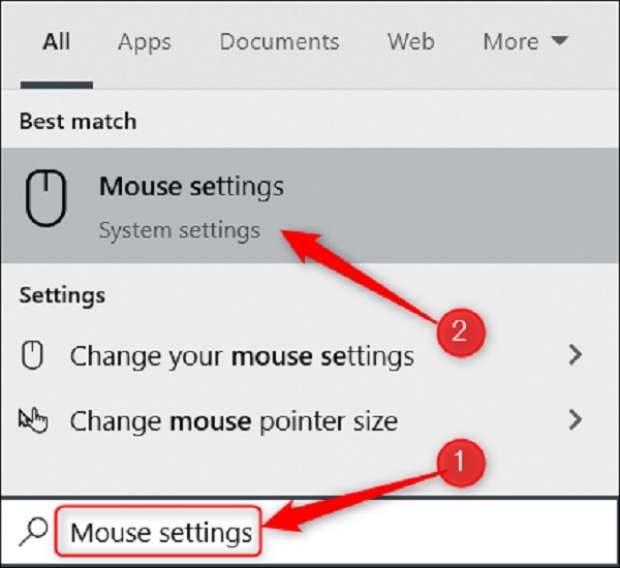
ويتم تمكين هذه الميزة على أجهزة «Windows 10» افتراضيًا، والهدف هو تحسين دقة المؤشر.
ولكن بالنسبة للبعض قد يكون له تأثير عكسي، خاصة بالنسبة لهواة الألعاب، لذلك يرغبون في تعطيله.
طريقة تعطيل Mouse Acceleration
لإيقاف تشغيل Mouse Acceleration، اكتب «Mouse setting» في شريط بحث Windows، واضغط فوق «Mouse setting» من نتائج البحث.
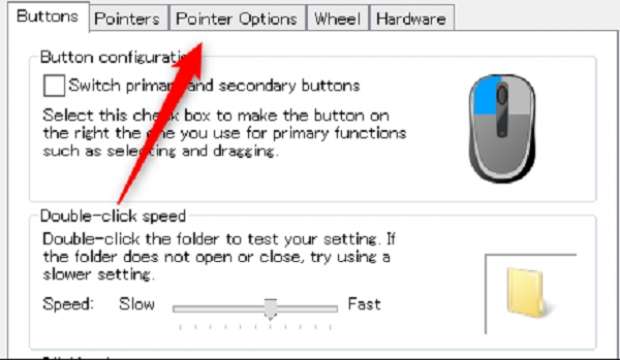
وستظهر نافذة إعدادات الماوس، لذلك ابحث عن مجموعة «الإعدادات ذات الصلة» على يمين النافذة أو أسفلها إذا كان حجم نافذتك صغيرًا، اضغط فوق «Additional Mouse Options».

وبعد ذلك، ستظهر لك نافذة خصائص الماوس، اضغط على علامة التبويب «Pointer Options».
ثم قم بإلغاء الميزة بالضغط على المربع المتواجد أمام كلمة «Enhance Pointer Precision»، ثم اختيار «Apply»، وبذلك يتم تم تعطيل الميزة.
ومن المفترض أن الميزة تساعدك على الوصول إلى أهدافك بدقة أكبر.
ولكن إذا كنت لاعباً وما زلت تواجه مشاكل، فيمكنك إلغاء تفعيلها باتباع الخطوات السابق ذكرها.

